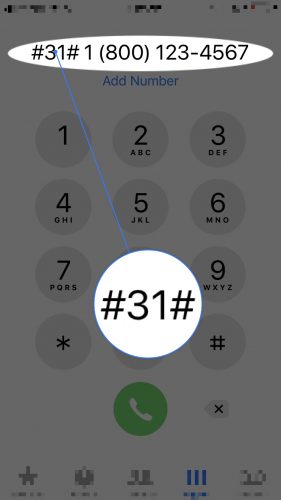電話をかける必要がありますが、電話番号を教えたくありません。 「iPhoneで自分の番号を非表示にするにはどうすればよいですか!?」あなたは疑問に思います。この記事では、お見せします あなたが匿名の電話をかけることができるようにあなたのiPhoneであなたの番号を隠す方法 !
電話をかけるときにiPhoneであなたの番号を隠す方法
電話をかけるときにiPhoneで自分の番号を非表示にする方法は2つあります。最初の方法は、設定アプリに移動してタップすることです 電話 。次に、タップします 発信者IDを表示する 横のスイッチをオフにします 発信者IDを表示する 。灰色で左側に配置されている場合は、スイッチがオフになっていることがわかります。
一部の携帯電話会社はiPhone自体でこのオプションを提供していないため、表示されなくても驚かないでください。 発信者IDを表示する iPhoneの設定アプリで。 VerizonやVirginMobileなどの一部の通信事業者は、オンラインで、またはサポートチームに電話してこれを設定します。
実際の電話番号をダイヤルする前にショートコード#31#をダイヤルすることで、個別に電話をかけるときにiPhoneで自分の番号を非表示にすることもできます。
2番目の電話番号を取得する
番号を非表示にするだけでは不十分な場合は、Hushedアプリを使用して2番目の電話番号を取得できます。たった25ドルで、2番目の電話番号を取得できます 生活のために これは、メインの個人の電話番号を保護するのに役立ちます。
この素晴らしいオファーを利用するには、 Hushedにサインアップする コードを使用します HA25 2番目の電話番号を取得します。これはあなたがあなたのiPhoneであなたの番号を永久に隠すのを助けるでしょう!
匿名通話が簡単に!
これで、匿名で電話をかけるようにiPhoneを設定できました。これで、iPhoneで自分の番号を非表示にする方法、または必要に応じて2番目の電話番号を取得する方法を正確に理解できました。 Hushedについてのご意見をお聞かせください。
読んでくれてありがとう、
デビッドL。